Rétegek
Bemutatjuk az asztali Photoshop 2020. júniusi kiadásának (21.2-es verziójának) új és továbbfejlesztett funkcióit.
Pontosabb és gyorsabb portrékijelölés
Optimalizáltuk a portrékhoz a Photoshop legújabb kiadásának Tárgy kijelölése parancsát. Ezentúl egyetlen kattintással pontosan kijelölhetők a képeken szereplő emberi alakok. A Tárgy kijelölése eszköz automatikusan észleli az emberi alakot a portrén, így pontosabb lehet a kijelölés: még a haj finom részletei is látszanak, és élesebbek a szélek.


További információ a Photoshop Tárgy kijelölése eszközével végzett kijelölésről: Tárgy kijelölése.
Az Adobe Camera Raw továbbfejlesztett funkciói
Akár egyetlen képet korrigál, akár több százat dolgoz fel kötegelve, időt takaríthat meg. Könnyen használható és hatékonyabb felhasználói felület egyszerűsíti a navigálást és a használni kívánt eszközök megtalálását. Íme néhány a felhasználói felület főbb újdonságai közül:
- Egyszerre több szerkesztőpanelen lehet dolgozni.
- Adaptív ISO-készletek hozhatók létre és állíthatók be alapértelmezett RAW-tulajdonságokként.
- Új Színárnyalat csúszka a Helyi korrekciók panelen. Ezzel anélkül lehet színeket váltani az egyes területeken, hogy módosulna a fénykép többi része.
- Középre igazított, 2x2-es vágási rács látható a fénykép felett, amellyel pontosan kivágható a fénykép közepe.
- A továbbfejlesztett Görbék panelen könnyedén lehet váltani a Paraméteres és a Pontgörbe csatorna között. A pontgörbe, valamint a vörös, a zöld és a kék csatorna bemeneti értékeinek megadásával pontos korrekciók végezhetők.
- Különféle beállításokkal módosítható a filmcsík tájolása (például: vízszintes és képközpontú tájolás vagy függőleges tájolás képnevekkel és értékelésekkel).


Ebben a kiadásban javítottunk az alapértelmezett RAW-beállításokon is. A Beállítások panelen most már testre szabhatók a RAW-fájlok alapértelmezett korrekciói. Választhatja az alapértelmezett Adobe-beállításokat, választhat a kamerabeállítások közül, vagy saját készletet is megadhat.
További információt A Camera Raw újdonságai című témakörben talál.
Az Adobe Fonts automatikus aktiválása
Többé nem kell aggódnia a Photoshop-dokumentumokból hiányzó betűtípusok miatt, mert minden eddiginél egyszerűbben megkeresheti és szinkronizálhatja őket az Adobe Fonts szolgáltatással. Annyi a dolga csupán, hogy megnyit egy dokumentumot. A Photoshop ezentúl már automatikusan megkeresi és telepíti a felhasználó könyvtáraiba az Adobe Fonts szolgáltatásban rendelkezésre álló összes betűtípust, feltéve, hogy van internetkapcsolat.


Ha a dokumentumban más forrásból származó betűtípusokat is használ, mostantól ezek használatát is megkönnyítettük, a hiányzó betűtípusokra vonatkozó üzenet ugyanis csak akkor jelenik meg, ha a megfelelő típusréteget szerkeszti.
Az Adobe Fonts automatikus aktiválása című részben bővebben is olvashat az Adobe Fonts szolgáltatás Photoshopban történő automatikus aktiválásáról.
Elforgatható mintázatok hozzáadása
Ebben a Photoshop-kiadásban már bármilyen szögben elforgathatók a mintázatok. Ezentúl a Mintaátfedés, az Ecsetvonások és a Kitöltés mintázattal rétegen könnyedén módosítható bármely mintázat tájolása, és a környező részek tájolásához igazítható. A mintázat elforgatása nem végleges, vagyis könnyen visszavonható vagy módosítható.


A mintázat szögválasztója a felhasználói felület alábbi területein érhető el:
|
|
|
|
Alakzatok |
|
|
Képkeretek |
|
További információ a mintázatokról:
Pontosabb betűtípus-egyeztetés
Az Adobe Sensei techológiára épülő Betűtípus-egyeztetés funkció egy speciális gépi tanulási algoritmust használva meg tudja állapítani, hogy milyen betűtípus szerepel az adott fotón. Ehhez összeveti a betűtípust a felhasználó gépére telepített betűtípusokkal vagy az Adobe Fonts szolgáltatásban rendelkezésre állókkal, és azokhoz hasonló betűtípusokat javasol. Ebben a kiadásban továbbfejlesztettük az egyeztetési funkciót, mely még több betűtípust támogat, függőleges szövegen is használható, és többsoros szövegben is képes felismerni a betűtípusokat.
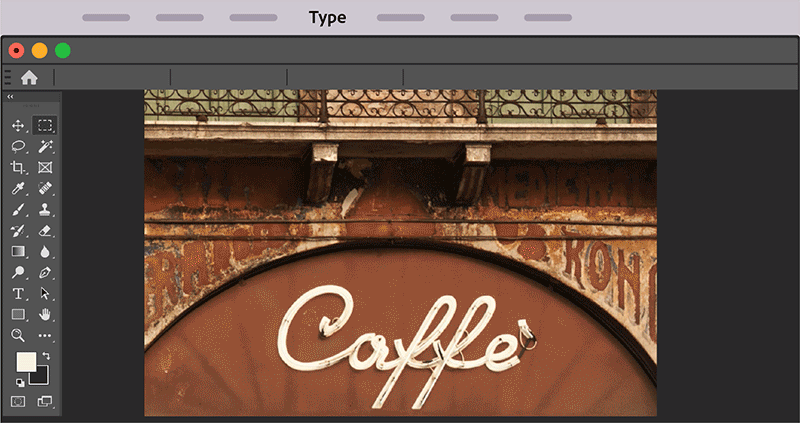
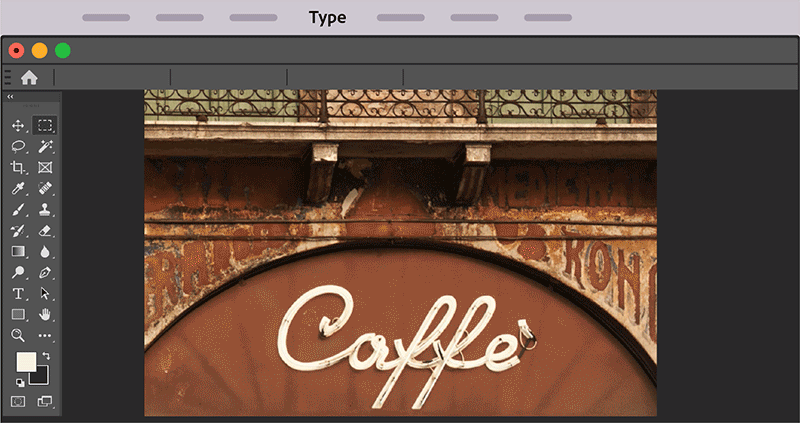
A Súgó útmutatásai a Betűtípus-egyeztetés című cikkben találhatók.
Az Adobe Photoshop termékfejlesztési programja
Az Adobe Photoshop termékfejlesztési programjának célja a Photoshop gépi tanulásra épülő funkcióinak tökéletesítése. Az Objektumkijelölés, a Tárgy kijelölése, a Kijelölés és maszkolás és a Tartalomérzékeny kitöltés funkció például egyaránt tökéletesíthető úgy, hogy számos különféle kép használatával betanítja a gépi tanulási algoritmusokat. Kizárólag regisztrálás után, önkéntes alapon lehet részt venni a programban. A Photoshop 21.2-es verziójának (2020. júniusi kiadásának) telepítése alapértelmezés szerint nem jelenti azt, hogy az ügyfelek regisztrálják is magukat a programban történő részvételre.
Így tud csatlakozni a programhoz:
- Válassza a Szerkesztés (Windows), illetve a Photoshop (macOS) > Beállítások > Termékfejlesztés lehetőséget.
- Jelölje be a Beállítások párbeszédpanel Igen, részt szeretnék venni jelölőnégyzetét.
- A módosítás érvénybe léptetéséhez indítsa újra a Photoshopot.
Részletes információt az Adobe Photoshop termékfejlesztési programjában találhat.
További fejlesztések
- Objektumkijelölési eszköz: Jelentős teljesítménybeli javulást tapasztalhat, amikor az Objektumkijelölési eszközt használja, különösen nagyméretű képek esetén.
- Kijelölés és maszkolás munkaterület: A Kijelölés és maszkolás munkaterület Globális finomítások területének Szegély eltolása és Simítás csúszkáit nagyobb sebességhez optimalizáltuk. Jelentős teljesítménybeli javulást tapasztalhat, amikor ezekkel a csúszkákkal dolgozik nagy felbontású képeken.
Felhasználók által jelentett hibák javításai
Részletes információt a Kijavított hibák a Photoshop alkalmazásban című témakörben talál.
Ismert hibák
A Photoshop ismert hibái című témakör részletes információkkal szolgál.